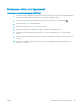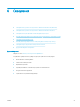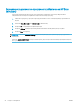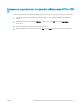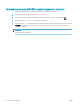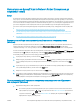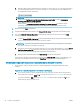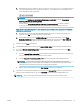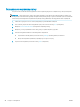HP Color LaserJet Pro MFP M277 User Guide
б. Відкрийте веб-браузер і введіть в адресному рядку IP-адресу або ім’я хоста, що відображаються
на панелі керування пристрою. Натисніть клавішу Enter на клавіатурі комп'ютера. Відкриється
меню вбудованого веб-сервера HP.
ПРИМІТКА. Якщо у разі спроби відкрити вбудований веб-сервер у веб-браузері з'явиться
повідомлення Проблема із сертифікатом безпеки цього веб-сайту, клацніть Продовжити
перегляд веб-сайту (не рекомендовано).
Налаштування Продовжити перегляд веб-сайту (не рекомендовано) не завдасть шкоди
комп'ютеру, якщо ви працюватимете у межах вбудованого веб-сервера пристрою HP.
Відкривання інтерфейсу вбудованого веб-сервера за допомогою програми відкривання інтерфейсу
вбудованого веб-сервера
а. Відкрийте програму HP Utility, вибравши відповідну піктограму на панелі інструментів, або
натисніть меню Go (Пуск) і двічі клацніть пункт HP Utility.
б. У програмі HP Utility натисніть Additional Settings (Додаткові налаштування), а потім Open
Embedded Web Server (Відкрити вбудований веб-сервер) або натисніть пункт Scan to E-mail
(Сканувати в ел. пошту). Відкриється меню вбудованого веб-сервера HP.
2. Виберіть вкладку Scan (Сканування).
3. На лівій навігаційній панелі клацніть пункт Network Folder Setup (Налаштування мережевої папки).
4. На сторінці Network Folder Conguration (Налаштування мережевої папки) натисніть кнопку New
(Створити).
● У розділі Network Folder Information (Дані мережевої папки) введіть екранне ім’я папки і шлях до
неї. За потреби введіть ім’я користувача та пароль мережі.
● У розділі Secure the Folder Access with a PIN (Захистити папку PIN-кодом) введіть PIN-код.
ПРИМІТКА. Щоб запобігти несанкціонованому збереженню відсканованих документів у
мережевій папці, можна налаштувати захисний PIN-код із 4 цифр. Цей PIN-код потрібно буде
вводити на панелі керування щоразу під час виконання сканування.
● Відрегулюйте налаштування в розділі Scan Settings (Параметри сканування).
5. Перегляньте встановлені налаштування і натисніть пункт Save and Test (Зберегти і перевірити), щоб
зберегти дані і перевірити зв’язок, або пункт Save Only, щоб лише зберегти введені відомості.
ПРИМІТКА. Щоб створити додаткові мережеві папки, повторіть ці кроки для кожної з них.
UKWW Налаштування функції Scan to Network Folder (Сканування до мережевої папки) 57